这一期,我们是教大家做花环动画封面与过渡页,跟着我学起来吧!
首先,我们还是打开office,新建一页空白PPT,将我们准备的花环图案插入,然后给图片添加一个外部居中的阴影,再将花环复制两个。
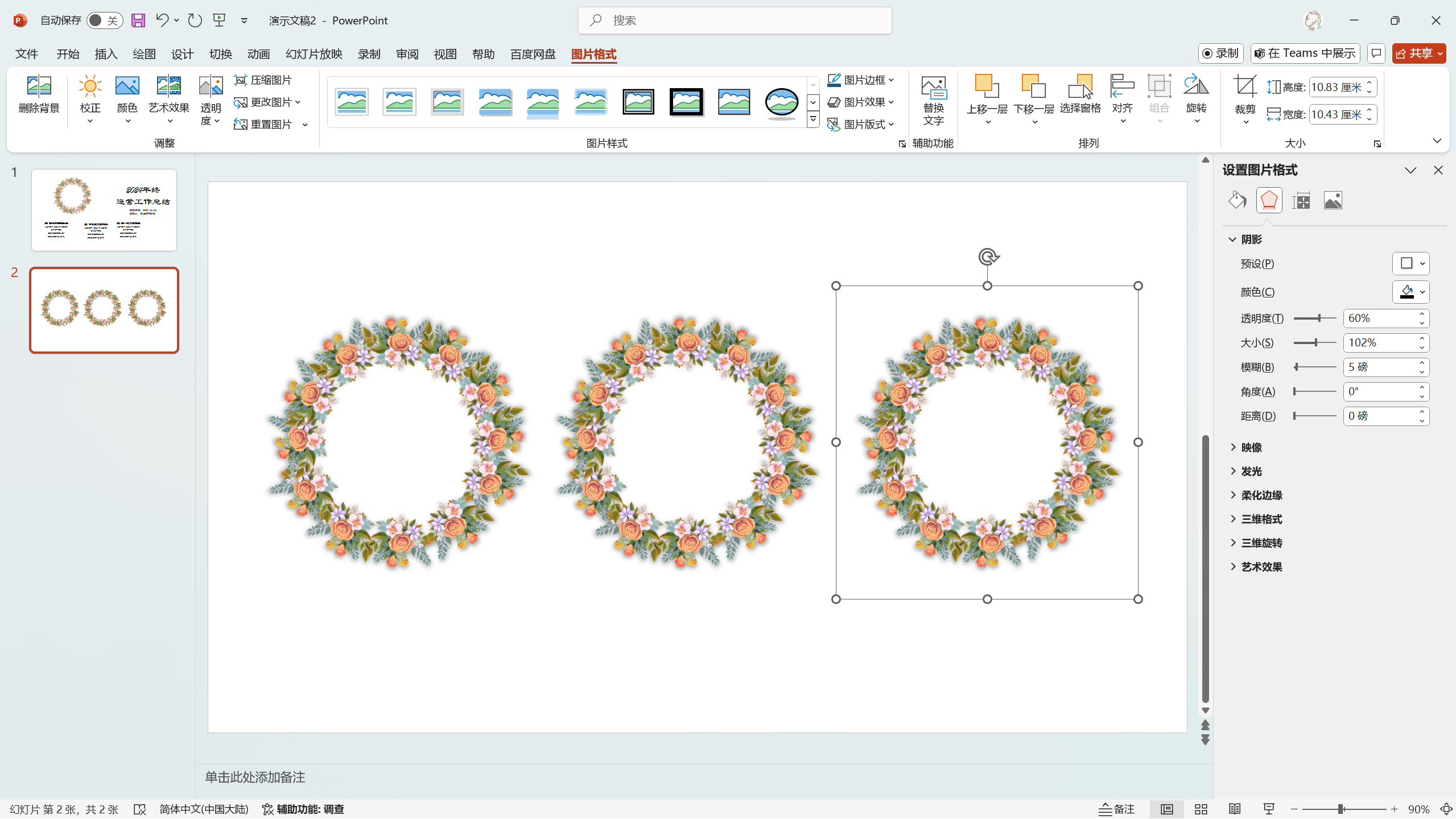
我们将第一个花环放大,放大到超出PPT的宽度一点点,然后设置图片亮度为-40%。然后选择第二个花环,放大到比第一个花环大一点,旋转一下调整角度,然后设置图片亮度为-20%。接着就是放大最后一个花环,放到最大,旋转调整一下角度。
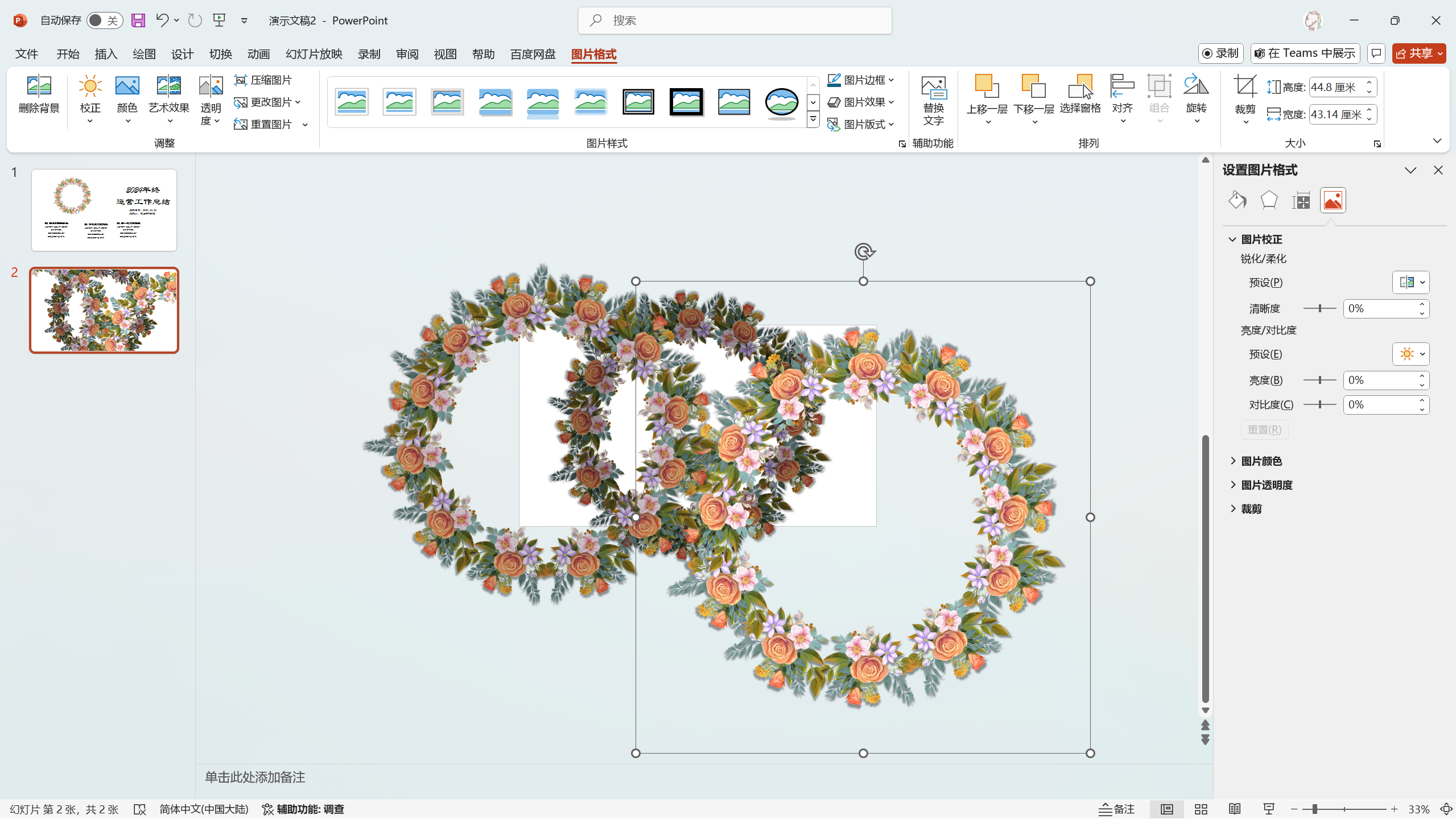
然后将这三个花环按照大小叠起来,居中。我们将标题文字复制进来,这样一个封面就做好啦。
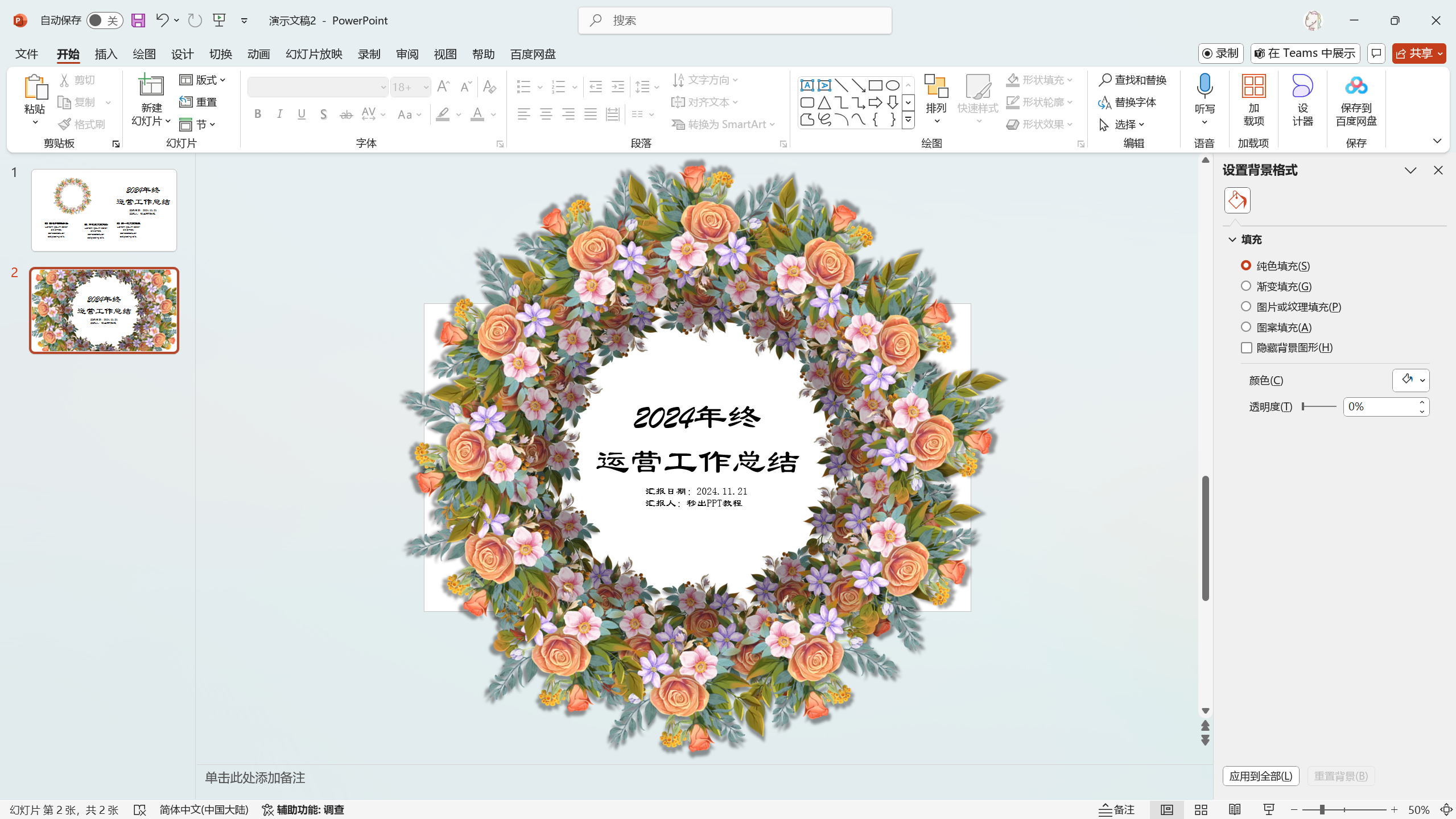
接着是目录页。我们将刚刚的封面页复制一页。然后在复制的页面将文本删掉,把三个花环的亮度都恢复到正常的亮度,缩小到一样的大小,按规律排布起来。
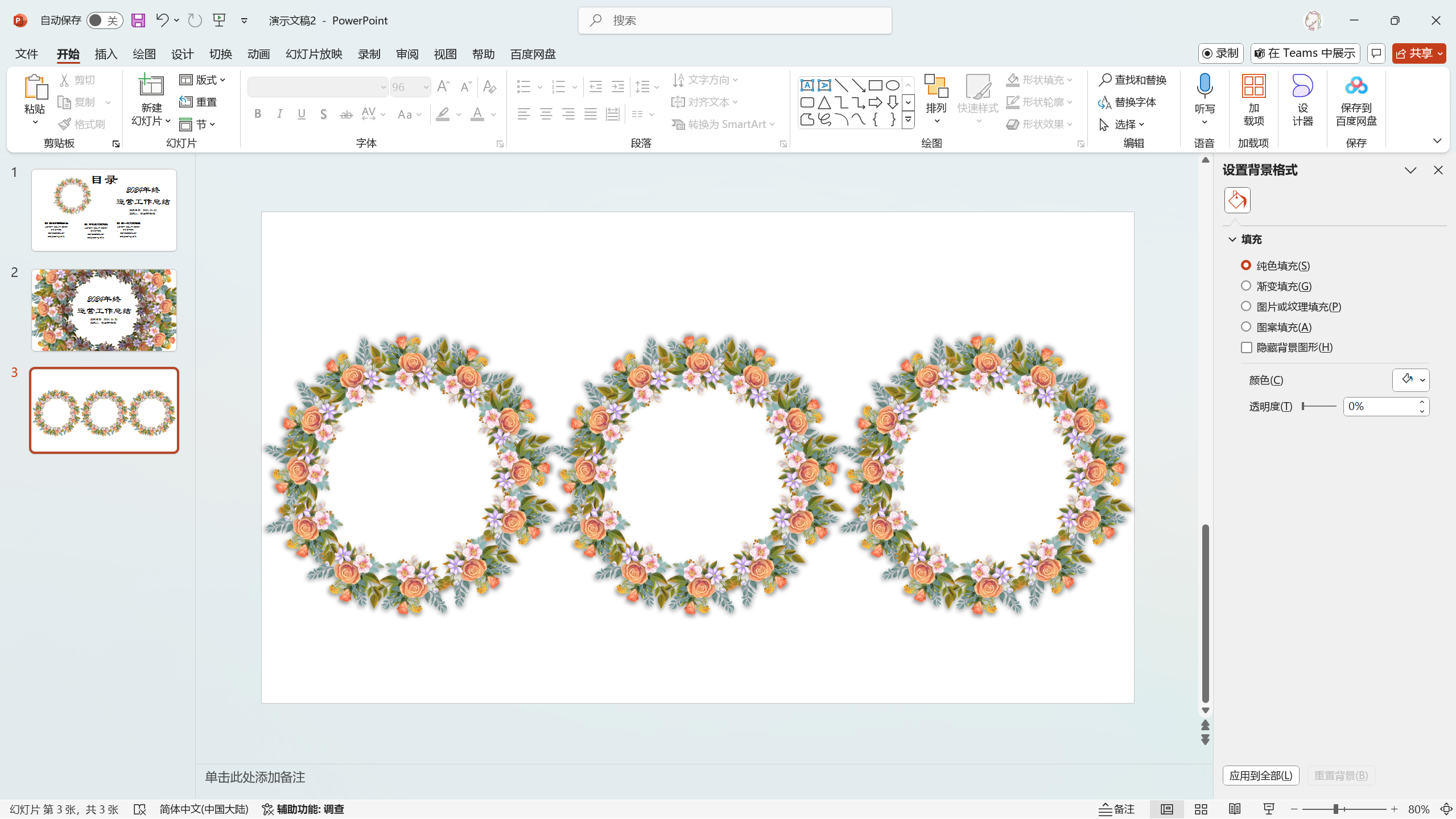
这时候将我们的目录文本按照顺序复制到花环里面,目录页就做好啦。
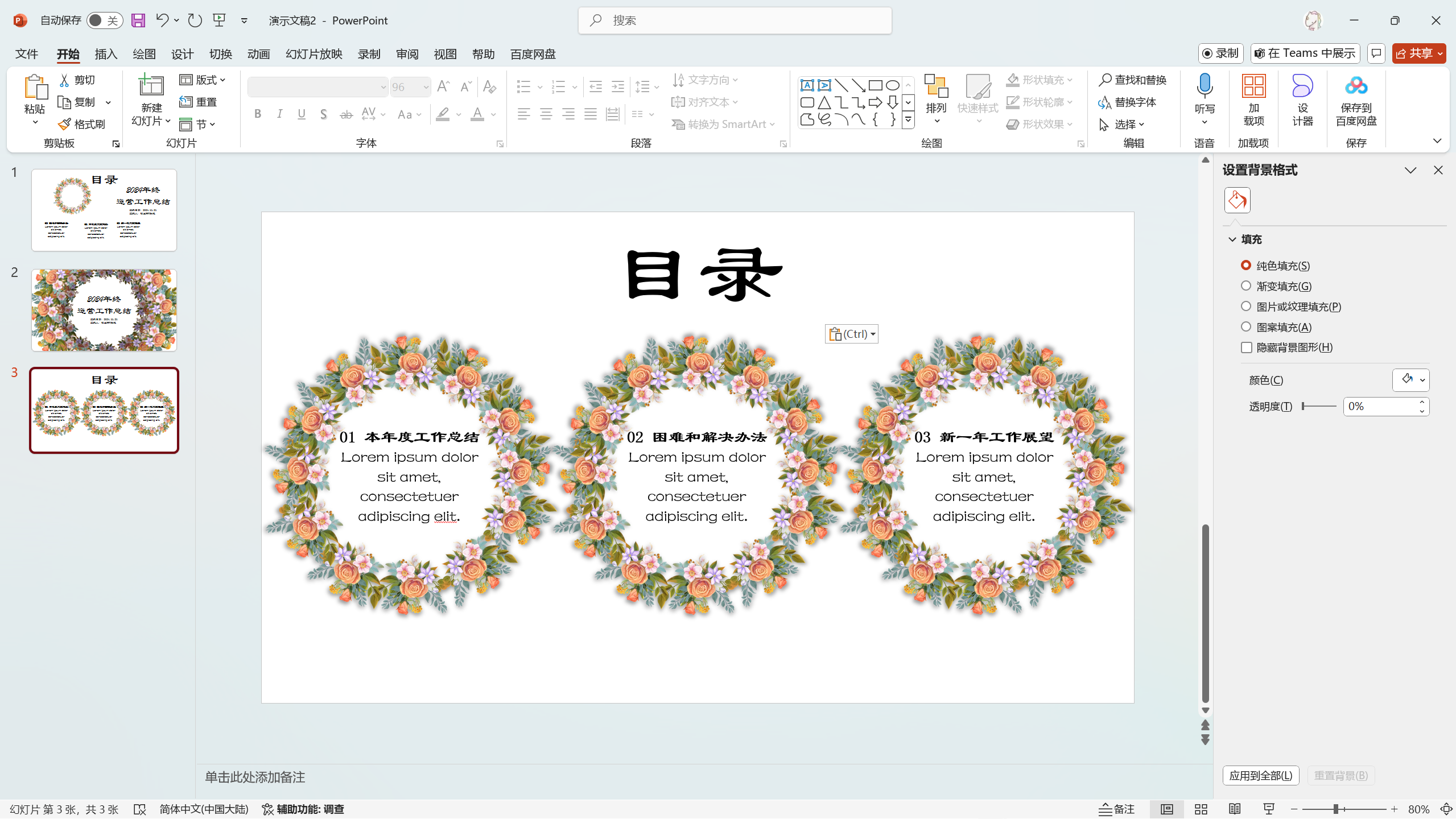
接着,我们再来制作过渡页。
我们只需要再将花环恢复到封面页的样子,然后再将过渡页文本复制粘贴进去
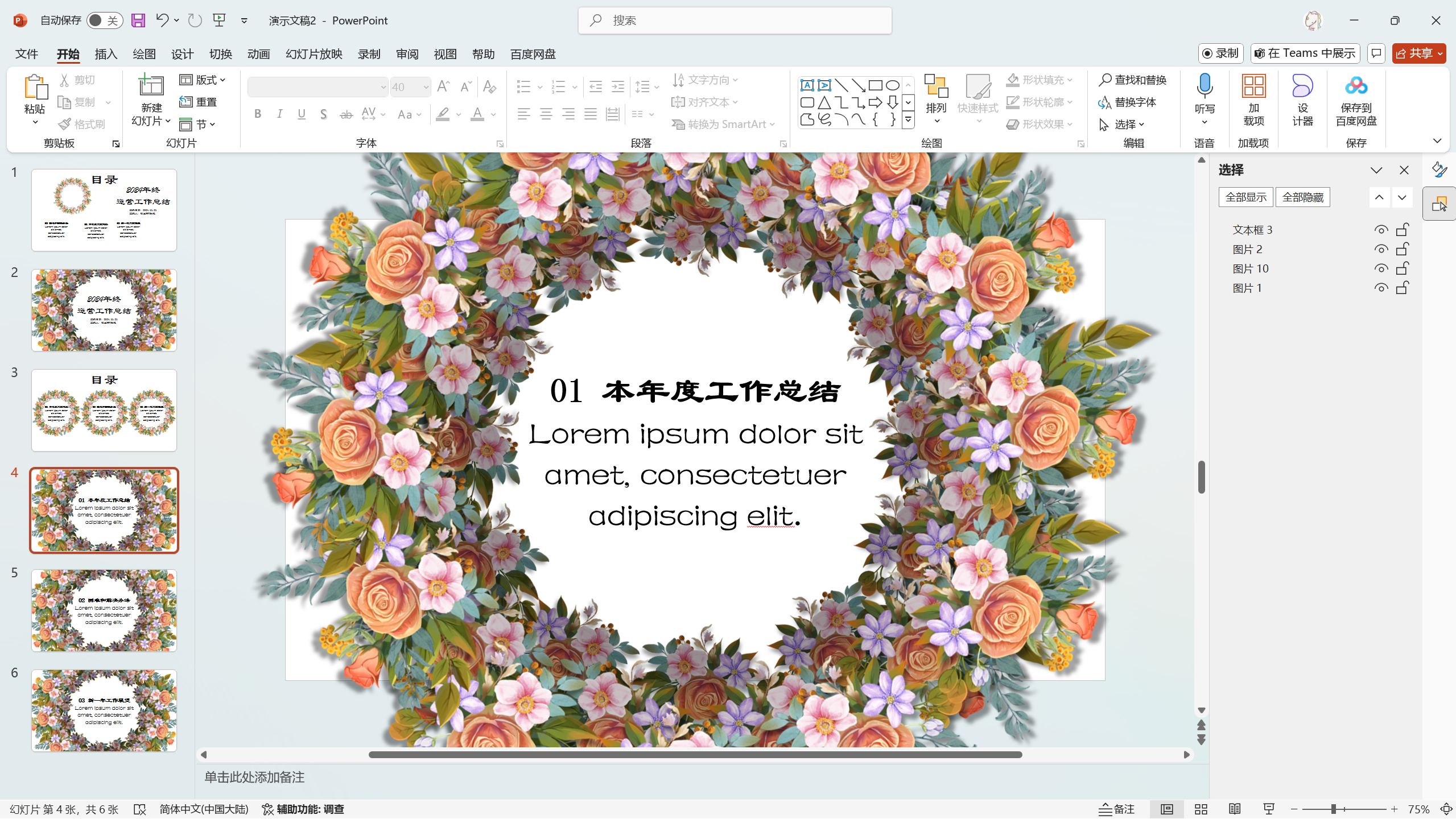
在过渡页每一页PPT的花环上都需要调整一下角度。
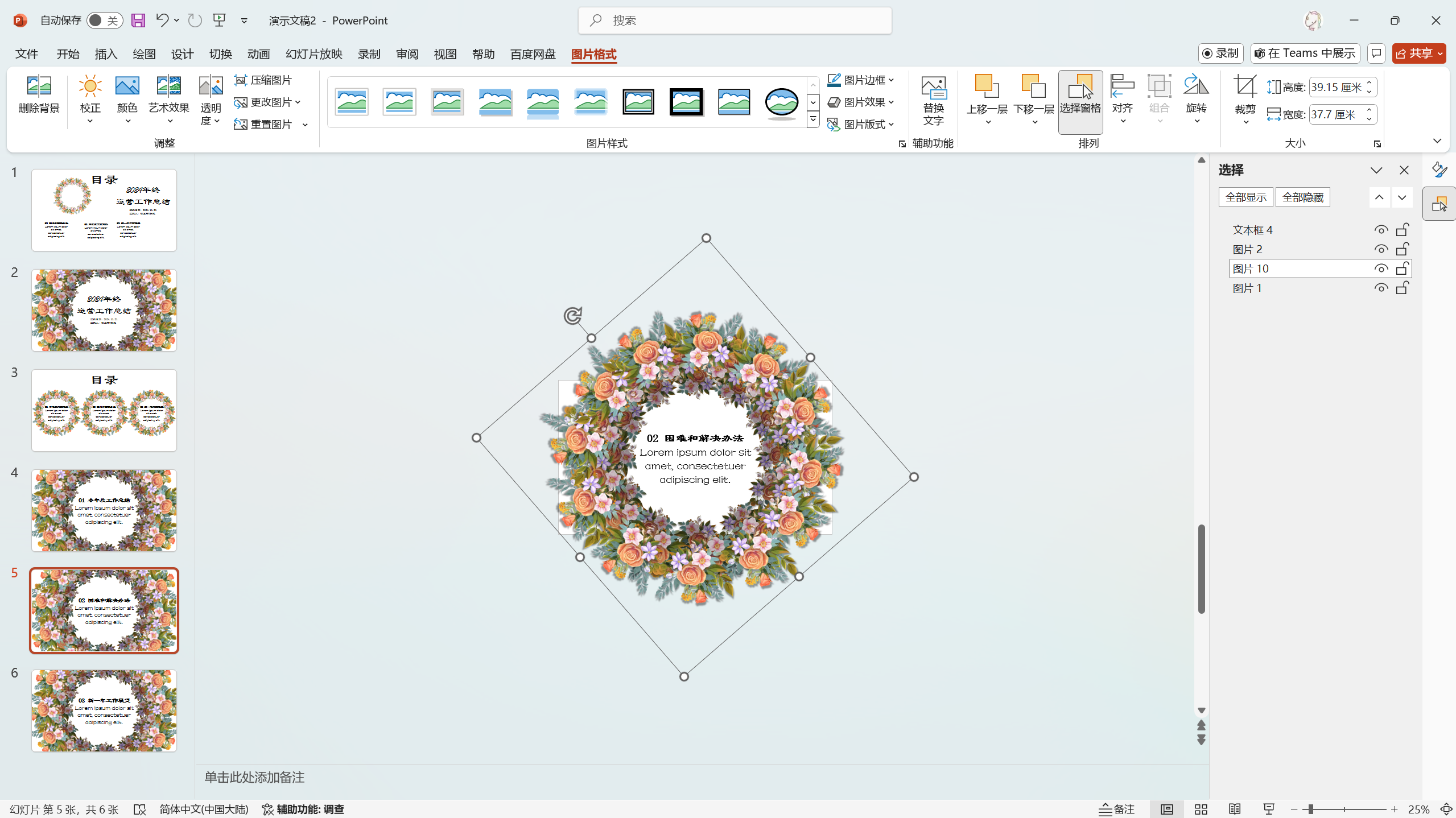
最后选中所有页面设置切换为平滑。这样就大功告成啦。
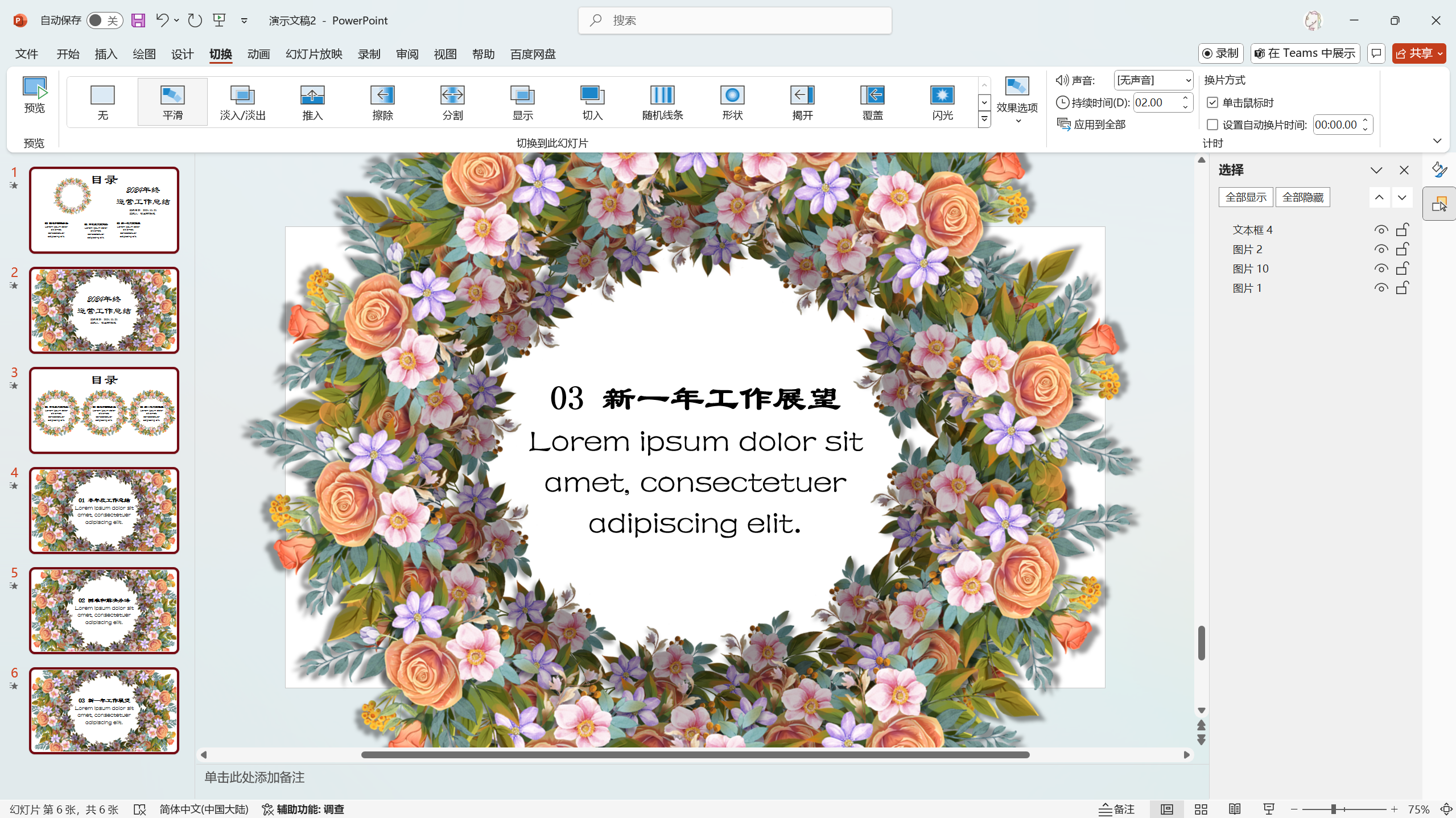
更多PPT创意、PPT设计教程
请到秒出设计官网查看:模板、内容、设计、创意一键搞定
网址:10sppt.com

